Kot strokovnjak za IT vam bom pokazal, kako s paketno datoteko premaknete več datotek hkrati. To je odličen način za prihranek časa in avtomatizacijo ponavljajočih se opravil. Najprej odprite urejevalnik besedil in ustvarite novo datoteko. Rad uporabljam Notepad++, vendar lahko uporabite kateri koli urejevalnik besedil, ki vam je všeč. Nato kopirajte in prilepite naslednjo kodo v novo datoteko: @echo izklopljen za %%f v (*.txt) premaknite %%f C:myfolder Shranite datoteko s pripono .bat. V tem primeru ga bom shranil kot movefiles.bat. Zdaj odprite ukazni poziv in se pomaknite do imenika, kjer je shranjena vaša datoteka .bat. V mojem primeru je to C:myfolder. V ukazni poziv vnesite movefiles in pritisnite Enter. Videti bi morali seznam vseh datotek .txt v imeniku, ki se premika v C:myfolder. To je to! S paketno datoteko ste uspešno premaknili več datotek hkrati. To tehniko je mogoče uporabiti za avtomatizacijo vseh vrst opravil. Zato bodite ustvarjalni in poglejte, kaj lahko izmislite.
Za uporabnike je zelo pomembno, da lahko premikajo in preurejajo svoje datoteke, še posebej, če Windows uporabljajo v profesionalne namene. Premikanje datotek eno za drugo je lahko dolgočasen postopek, v tem primeru vam lahko pomaga ustvarjanje paketne datoteke (.bat) in enkapsulacija vseh datotek, ki jih želite premakniti. V tem priročniku si bomo ogledali, kako ustvariti paketno datoteko v sistemu Windows 11/10 in jo uporabiti za premikanje datotek.
Ustvarite in uporabite paketno datoteko za premikanje več datotek v sistemu Windows 11/10
Paketna datoteka je skriptna datoteka, ki pomaga avtomatizirati periodična opravila z uporabo ukazov. Oglejmo si zdaj korake, ki jih je treba izvesti za ustvarjanje paketne datoteke.
Kako ustvariti paketno datoteko v sistemu Windows 11/10

Za ciljni imenik ali mapo, v katero želite shraniti paketno datoteko, ni nobenih omejitev. Preprosto odprite File Explorer, se pomaknite do želene lokacije in sledite korakom za ustvarjanje datoteke.
- Ko ste v želeni mapi, z desno miškino tipko kliknite preslednico in premaknite miškin kazalec nad možnost Novo.
- Tukaj izberite, da ustvarite dokument ».txt«.
- Preimenujte ta dokument v ime po vaši izbiri in spremenite njegovo končnico datoteke iz .txt v .bat.
- Prezrite sporočilo »ta datoteka morda postane neuporabna« in nadaljujte s postopkom.
Zdaj boste opazili novo datoteko .bat v imeniku z značilno ikono datoteke. Poglejmo zdaj, kako lahko takšno paketno datoteko uporabimo za premikanje ene ali več datotek iz mape z ene lokacije na drugo.
Kako ustvariti mape s paketno datoteko
Paketno datoteko, ki ste jo pravkar ustvarili, lahko uporabite za ustvarjanje map, povezanih s to paketno datoteko, z nekaj preprostimi vrsticami kode. Dobra novica je, da bodo vse mape, ki jih lahko ustvarite na ta način, premaknjene na mesto, kamor je premaknjena izvirna paketna datoteka. Za to morate narediti naslednje:
- Odprite Beležnico kot skrbnik in odprite paketno datoteko, ki ste jo pravkar ustvarili.
- Prilepite naslednje vrstice kode:
- Zgornje vrstice kode vam bodo pomagale ustvariti 3 mape, in sicer; FolderName1, FolderName2 in Folder Name 3. Če želite, da ime vaše mape vsebuje več kot eno besedo, jo morate podati tako, da polno ime postavite v narekovaje, kot zgoraj.
- Zdaj shranite to datoteko z izvirno končnico .bat in zaprite Beležnico.
Zdaj se vrnite v datoteko .bat na prvotno lokacijo in jo dvokliknite, da začnejo veljati novo narejene spremembe. Po tem boste ugotovili, da bo Windows ustvaril 3 mape z imeni, ki ste jih pravkar vnesli. Zgornjo kodo je mogoče spremeniti za ustvarjanje podmap znotraj teh novih map. Ustvarite lahko na primer podmapo 'materiali' pod FolderName2 tako, da vnesete naslednji ukaz:
|_+_|To vam lahko pomaga dodatno razvejati datoteke in jih bolje upravljati.
Preberi : Kako zagnati paketne datoteke v ozadju v sistemu Windows
Kako premakniti več datotek hkrati s paketno datoteko
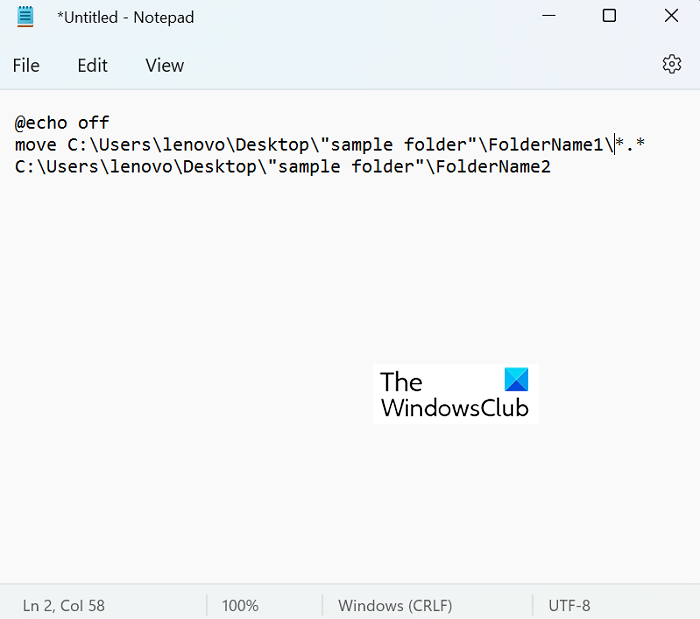
Obstaja zelo preprost postopek premikanja datotek iz kraja v kraj. Edina pomembna zahteva je poznati natančno pot do ciljne mape za množični prenos datotek. To je nekaj, kar zlahka najdete v lastnostih mape, tako da jo kliknete z desno tipko miške. Poglejmo zdaj, kako natančno poteka postopek premikanja datotek. V tej vadnici bomo premaknili podatke iz mape Ime mape1, ki vsebuje 9 datotek PDF, v mapo Ime mape2, ki je prazna.
- Odprite File Explorer in obiščite novo ustvarjene mape, med katerimi bomo premikali datoteke.
- Tukaj dobite lokacijo izvorne in ciljne mape.
- Odprite beležnico in izberite »Zaženi kot skrbnik za ustvarjanje nove datoteke .bat«.
- Tukaj uporabite ukaz 'premakni' in objavite naslednjo kodo:
- V našem primeru bo naša koda videti takole:
'*.*' tukaj deluje kot neke vrste ločilo, ki se uporablja za povedati programu, da želite premakniti vse datoteke iz izvorne mape v ciljno mapo. Shranite ta programski dokument kot datoteko ».bat«, po možnosti na istem mestu kot prvotni niz datotek in map (zaradi priročnosti).
pregleden namizni koledar
Zdaj, da izvedete ta program, dvakrat kliknite novo ukazno paketno datoteko in počakajte nekaj časa. Ugotovili boste, da se Windows Explorer enkrat posodobi, nato pa lahko preverite, ali so se datoteke v tem primeru premaknile iz 'Ime mape1' v 'Ime mape2'














